笔记本电脑开机声音怎么设置 win10系统开机声音怎么调整
更新时间:2023-11-23 13:49:24作者:xiaoliu
笔记本电脑开机声音怎么设置,在我们日常的使用中,笔记本电脑已经成为一种不可或缺的工具,每当我们开机时,随之而来的开机声音也成为了一种独特的体验。在使用Win10系统的过程中,有时我们可能会对开机声音感到不满意或想要进行调整。究竟如何设置笔记本电脑的开机声音呢?在本文中我们将详细介绍Win10系统下如何调整开机声音,以满足个性化的需求。无论是追求激励的音乐还是温馨的音效,让我们一起来探索如何定制属于自己的笔记本电脑开机声音吧!
步骤如下:
1.打开电脑进入系统后,右键点击扬声器的图标。
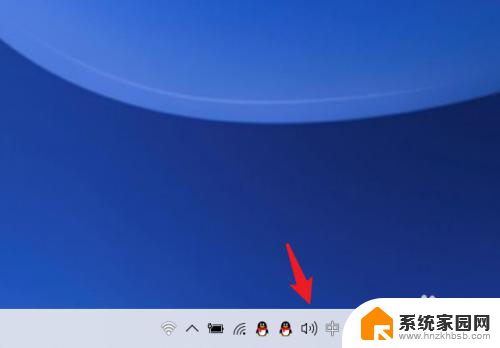
2.点击后,选择上方的打开声音设置的选项。
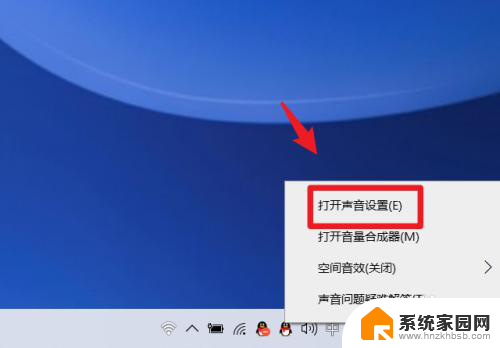
3.点击后,选择左侧的声音控制面板的选项。
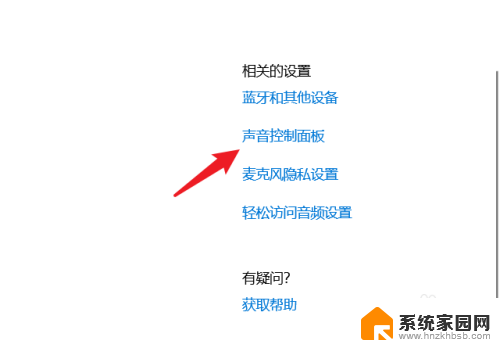
4.进入后,点击上方的声音选项进行切换。
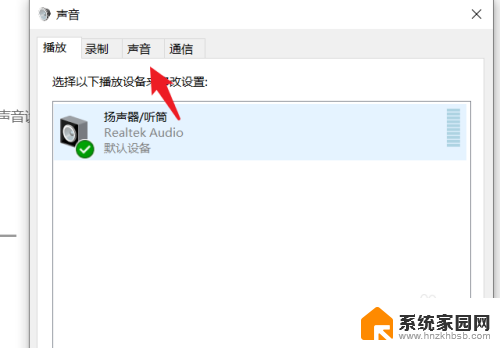
5.切换后,勾选播放Windows启动声音的选项。
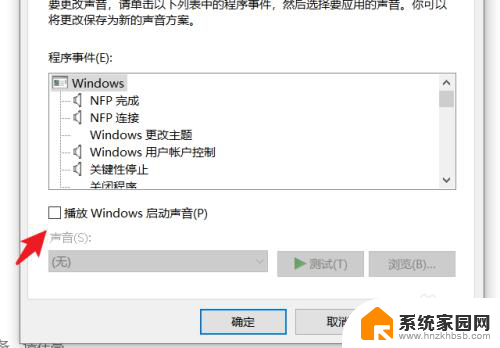
6.勾选后,点击window更改主题。选择需要设置的声音,点击确定即可。
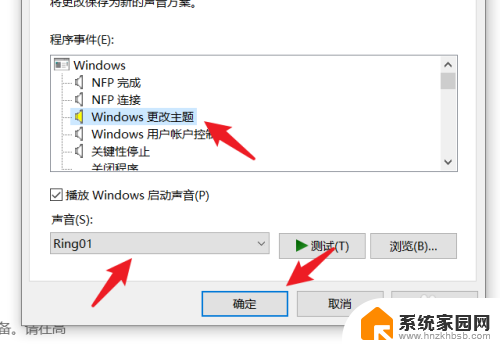
以上就是有关如何设置笔记本电脑的开机声音的全部内容,如果您遇到类似情况,您可以按照以上方法解决。
笔记本电脑开机声音怎么设置 win10系统开机声音怎么调整相关教程
- 笔记本开机声音怎么设置 win10开机声音设置方法
- 电脑开机声音怎么开 win10系统开机声音设置方法
- 电脑系统声音怎么调整 Windows10系统声音设置教程
- 电脑录系统声音 win10系统录音机怎么录制系统声音
- 笔记本win10没有声音 笔记本电脑无声音win10怎么办
- 笔记本耳机孔插上没声音了怎么办 win10笔记本电脑插上耳机没有声音是什么原因
- 电脑开机音响有启动音 win10开机声音设置方法
- 系统铃声怎么打开 Win10如何设置开机音乐
- 电脑怎么调整麦克风声音大小 录音声音小怎么办Win10
- 声音合成器怎么打开 win10如何调整音量合成器设置
- 电脑网络连上但是不能上网 Win10连接网络显示无法连接但能上网的解决方法
- win10无线网密码怎么看 Win10系统如何查看已连接WiFi密码
- win10开始屏幕图标点击没反应 电脑桌面图标点击无反应
- 蓝牙耳机如何配对电脑 win10笔记本电脑蓝牙耳机配对方法
- win10如何打开windows update 怎样设置win10自动更新功能
- 需要系统管理员权限才能删除 Win10删除文件需要管理员权限怎么办
win10系统教程推荐
- 1 win10和win7怎样共享文件夹 Win10局域网共享问题彻底解决方法
- 2 win10设置桌面图标显示 win10桌面图标显示不全
- 3 电脑怎么看fps值 Win10怎么打开游戏fps显示
- 4 笔记本电脑声音驱动 Win10声卡驱动丢失怎么办
- 5 windows查看激活时间 win10系统激活时间怎么看
- 6 点键盘出现各种窗口 如何解决Win10按键盘弹出意外窗口问题
- 7 电脑屏保在哪里调整 Win10屏保设置教程
- 8 电脑连接外部显示器设置 win10笔记本连接外置显示器方法
- 9 win10右键开始菜单没反应 win10开始按钮右键点击没有反应怎么修复
- 10 win10添加中文简体美式键盘 Win10中文输入法添加美式键盘步骤